
Prilagodba rubnog stupca Findera na Macu
Možete odrediti na koji način će se stavke prikazivati u rubnom stupcu Findera i njihov raspored.
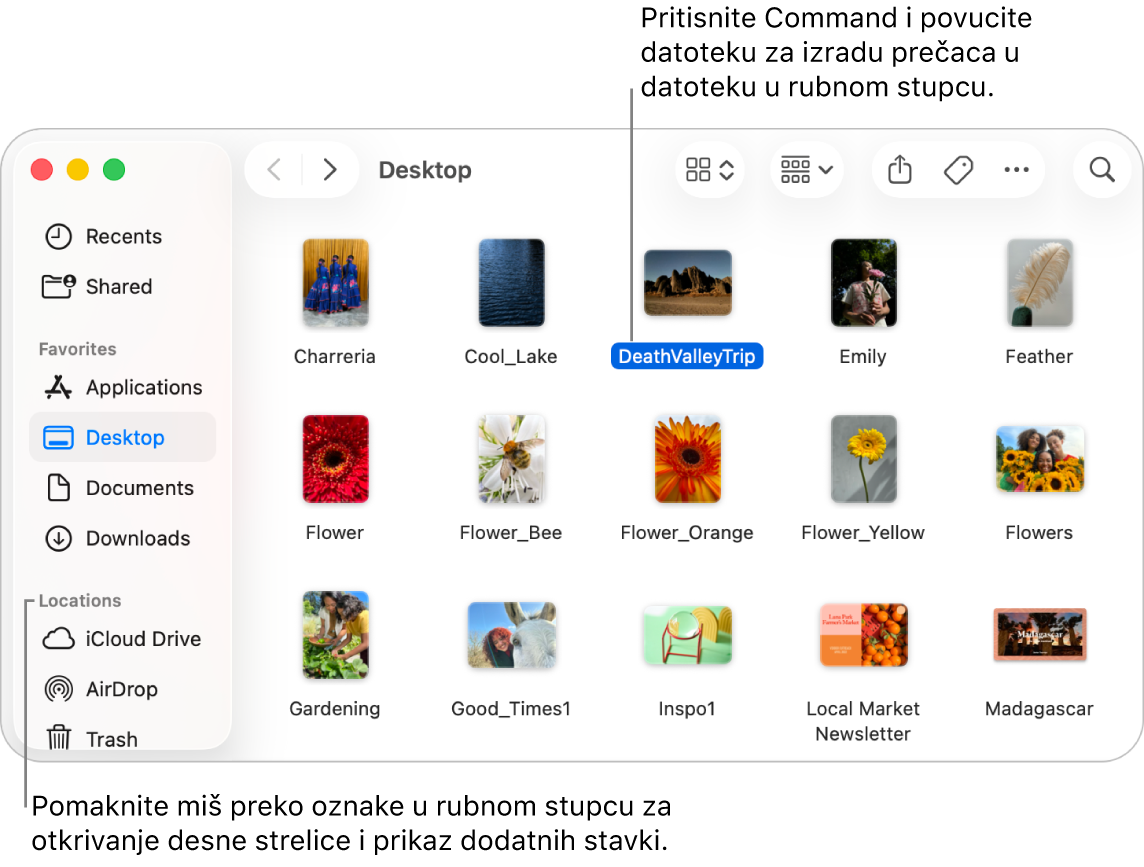
Promjena izgleda rubnog stupca
Možete odlučiti sakriti ili prikazati rubni stupac, promijeniti mu veličinu, promijeniti redoslijed prikazivanja stavki rubnog stupca ili prikazati samo određene stavke rubnog stupca.
Na Macu kliknite
 u Docku za otvaranje prozora Findera.
u Docku za otvaranje prozora Findera.Napravite bilo što od navedenog:
Sakrivanje ili prikazivanje rubnog stupca: U traci s izbornicima odaberite Prikaz > Sakrij rubni stupac ili Prikaz > Prikaži rubni stupac. (Ako je opcija Prikaži rubni stupac zatamnjena, odaberite Prikaz > Prikaži alatnu traku.)
Promjena veličine rubnog stupca: Zadržite miša iznad razdjelnika rubnog stupca i prozora, zatim povucite desnu stranu razdjelnika udesno ili ulijevo.
Promjena sadržaja rubnog stupca: Odaberite Finder > Postavke, kliknite Rubni stupac, zatim označite ili odznačite stavke.
Promjena rasporeda stavki u rubnom stupcu: Povucite stavku na novu lokaciju.
Prikaz ili skrivanje svih stavki u odjeljku rubnog stupca: Postavite pokazivač iznad zaglavlja odjeljka. Za prikazivanje svih stavki kliknite
 . Za skrivanje svih stavki kliknite
. Za skrivanje svih stavki kliknite  . Primjerice, kako biste privremeno sakrili svoje omiljene stavke, postavite pokazivač iznad naslova Omiljene stavke u rubnom stupcu, zatim kliknite
. Primjerice, kako biste privremeno sakrili svoje omiljene stavke, postavite pokazivač iznad naslova Omiljene stavke u rubnom stupcu, zatim kliknite  .
.
Dodavanje ili uklanjanje stavki rubnog stupca
Stavke rubnog stupca možete dodati ili ukloniti. Stavke rubnog stupca su aliasi na mapu, disk ili datoteku. Ako dodate ili uklonite stavku rubnog stupca, izvorna mapa, disk ili datoteka ne premještaju se sa svoje izvorne lokacije.
Na Macu kliknite
 u Docku za otvaranje prozora Findera.
u Docku za otvaranje prozora Findera.Napravite bilo što od navedenog:
Dodavanje mape ili diska u rubni stupac: Povucite stavku u odjeljak Omiljene stavke. Ako ne vidite odjeljak Omiljene stavke, odaberite Finder > Postavke, kliknite Rubni stupac i odaberite najmanje jednu stavku u odjeljku Omiljene stavke.
Dodavanje datoteke u rubni stupac: Pritisnite i držite pritisnutom tipku Command, a zatim povucite datoteku na odjeljak Omiljene stavke. Ako ne vidite odjeljak Omiljene stavke, odaberite Finder > Postavke > Rubni stupac i odaberite najmanje jednu stavku u odjeljku Omiljene stavke.
Dodavanje aplikacije u rubni stupac: Pritisnite i držite pritisnutom tipku Command, a zatim povucite ikonu aplikacije na odjeljak Omiljene stavke.
Uklanjanje stavke rubnog stupca: Povucite ikonu stavke izvan rubnog stupca sve dok ne ugledate
 .
.Link na stavku u rubnom stupcu nestaje, ali mapa, disk ili datoteka ostaju na izvornoj lokaciji na vašem Macu.
Za promjenu drugih postavki Findera odaberite Finder > Postavke. Pogledajte članak Promjena postavki Findera.